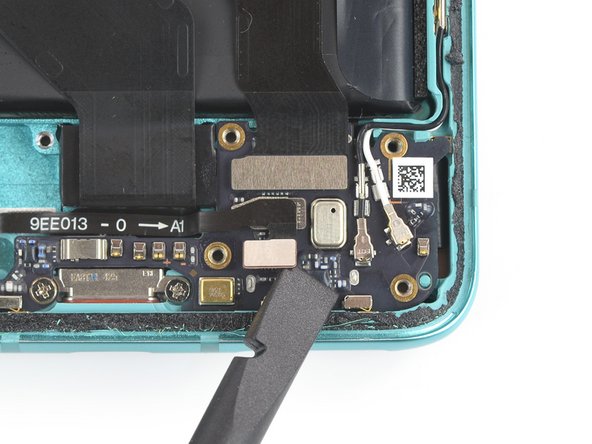Deze handleiding heeft recentere wijzigingen. Schakel over naar de nieuwste niet-geverifieerde versie.
Inleiding
Gebruik deze handleiding om een gebarsten of kapot scherm van je OnePlus 8T te vervangen.
Als het frame vervormd is, is het belangrijk dat je deze eerst vervangt. Zo weet je zeker dat het scherm goed past en niet direct kapot zal gaan door de oneven druk die erop komt te staan.
Zorg dat je de batterij van je toestel tot onder de 25% ontlaadt voordat je begint met het demonteren van je toestel. De batterij kan namelijk in brand vliegen en/of exploderen als deze beschadigd raakt, maar het risico hierop wordt geminimaliseerd als de batterij ontladen is.
Let op: deze handleiding laat je enkel zien hoe je het scherm vervangt terwijl je het originele frame en het moederbord op hun plek laat zitten. Sommige schermen worden echter in een vooral geïnstalleerd frame (a.k.a. chassis) geleverd en vereisen dus een andere procedure en handleiding. Zorg dus dat je zeker weet dat je het juiste onderdeel en de juiste handleiding hebt voordat je met het reparatieproces begint.
Je zult nieuwe kleefstrips nodig hebben om sommige onderdelen bij het weer in elkaar zetten van je toestel terug te kunnen plaatsen.
Wat je nodig hebt
-
-
Schakel allereerst je toestel uit.
-
Verwarm een iOpener om de lijm onder de glazen achterkant te verwarmen en te verzwakken. Leg de iOpener gedurende minimaal twee minuten op je toestel. Het kan nodig zijn dat je deze stap meerdere keren herhaalt om de achterkant voldoende te verwarmen.
-
-
-
Druk een zuignap op de achterkant van de telefoon, zo dicht mogelijk bij het midden van de onderkant.
-
Trek de zuignap omhoog om een opening te creëren tussen de glazen achterkant en het frame van de telefoon.
-
Steek de punt van een openingsplectrum in de opening en schuif deze naar de linker onderhoek.
-
Laat je plectrum op z'n plek zitten om te voorkomen dat de lijm zich opnieuw aan het toestel gaat hechten.
-
-
-
Steek een tweede openingsplectrum in de opening linksonderin het toestel.
-
Schuif je plectrum langs de onderkant van het toestel naar de hoek rechtsonderin.
-
Laat je plectrum op z'n plek zitten in de hoek om te voorkomen dat de lijm zich opnieuw gaat hechten.
-
-
-
Steek een derde openingsplectrum in de hoek rechtsonderin het toestel.
-
Schuif je plectrum langs de rechterzijde omhoog naar de hoek rechtsbovenin.
-
Laat je plectrums op hun plek zitten om te voorkomen dat de lijm zich opnieuw gaat hechten.
-
-
-
Steek een vierde openingsplectrum in de opening rechtsbovenin het toestel.
-
Schuif je plectrum langs de bovenkant van het toestel naar de hoek linksbovenin en snijd onderweg alle lijm door die je tegenkomt.
-
Laat je plectrum in de hoek linksbovenin zitten om te voorkomen dat de lijm zich opnieuw gaat hechten.
-
-
-
Steek een vijfde openingsplectrum in de hoek linksbovenin in het toestel.
-
Schuif deze plectrum langs de linkerzijde naar beneden richting de hoek linksonderin om de laatste stukken intacte lijm door te snijden.
-
-
-
Gebruik een Phillips-schroevendraaier om de negen 3.8 mm lange schroeven, waarmee de cover van het moederbord bevestigd is, te verwijderen.
-
-
-
Steek de punt van een openingsplectrum onder de linker onderhoek van de moederbord-cover.
-
Gebruik je openingsplectrum op de moederbord-cover omhoog te duwen en zo los te maken uit de plastic klemmen.
-
-
-
-
Gebruik een spudger om de batterij los te koppelen. Dit doe je door de batterijaansluiting in een rechte beweging uit het contact omhoog te duwen.
-
-
-
Gebruik een Phillips-schroevendraaier om de zeven 3.8 mm lange schroeven, die het cover van het dochterbord bevestigen, te verwijderen.
-
-
-
Steek de punt van een openingsplectrum onder de bovenkant van de dochterbord-cover.
-
Gebruik je plectrum om de moederbord-cover omhoog te tillen uit de plastic klemmen die de cover op z'n plek houden.
-
Verwijder de dochterbord-cover.
-
-
-
Gebruik een spudger om de eerste vingerafdruksensoraansluiting los te koppelen door deze van het contact omhoog te duwen.
-
-
-
Gebruik een spudger om de tweede vingerafdruksensoraansluiting los te koppelen door ook deze van het contact omhoog te duwen.
-
-
-
Gebruik een spudger om de interconnectkabel los te koppelen door de aansluiting recht uit het contact omhoog te duwen.
-
-
-
Koppel de twee antennekabels op voorzichtige wijze los door deze recht van het dochterbord omhoog te duwen.
-
-
-
Gebruik een Phillips-schroevendraaier om de 3.1 mm lange schroef, die het dochterbord bevestigt, te verwijderen.
-
-
-
Gebruik een openingsplectrum om het dochterbord omhoog te wrikken.
-
Gebruik je vingers om het dochterbord uit de telefoon los te maken.
-
-
-
Gebruik het platte einde van je spudger om de schermaansluiting omhoog te duwen en uit het contact tegen de buitenkant van het frame aan los te koppelen.
-
-
-
Verwarm een iOpener en leg deze gedurende twee minuten op het scherm.
-
-
-
Druk een zuignap op de rechterzijde van het scherm.
-
Trek de zuignap met een sterke, constante kracht omhoog om een kleine opening te creëren.
-
Steek de punt van een openingsplecturm in de opening en schuif deze naar de hoek rechtsonderin het toestel.
-
Laat je plectrum in de hoek zitten om te voorkomen dat de lijm zich opnieuw gaat hechten.
-
-
-
Steek een tweede openingsplectrum in de hoek rechtsonderin het toestel.
-
Schuif je plectrum langs de rechterzijde omhoog richting de hoek rechtsbovenin.
-
Laat beide plectrums op hun plek zitten om te voorkomen dat de lijm zich opnieuw gaat hechten.
-
-
-
Breng een derde openingsplectrum in het toestel aan, in de hoek rechtsonderin het toestel.
-
Schuif je openingsplectrum langs de onderkant richting de hoek linksonderin het toestel.
-
Laat je plectrum op z'n plek zitten om te voorkomen dat de lijm zich opnieuw gaat hechten.
-
-
-
Breng een vierde openingsplectrum in het toestel aan, in de hoek linksonderin.
-
Schuif je plectrum langs de linkerzijde van het toestel naar boven richting de rechter bovenhoek.
-
Laat je plectrum daar zitten om te voorkomen dat de lijm zich opnieuw gaat hechten.
-
-
-
Breng een vijfde openingsplectrum in het toestel aan, net onder de linker bovenhoek.
-
Schuif je plectrum langs de bovenkant van het toestel richting de rechter bovenhoek.
-
-
-
Begeleid de flexkabel van het scherm door het gat in het midframe.
-
Zet je toestel, indien mogelijk, aan en test je reparaties voordat je je toestel definitief sluit.
Vergelijk je nieuwe onderdeel met het originele onderdeel om te zien of je nog meer onderdelen mee over moet zetten. Dubbel-check ook of je beschermfolie moet verwijderen voordat je je nieuwe onderdeel kunt plaatsen.
Volg bovenstaande instructies in omgekeerde volgorde om je toestel weer in elkaar te zetten. Breng nieuwe kleefstrips aan waar nodig nadat je de relevante gebieden eerst schoon hebt gemaakt met wat isopropyl alcohol (>90%).
De beste manier om je nieuwe scherm te bevestigen is door middel van wat op maat gesneden kleefstrips of dubbelzijdige tape die je op de achterkant van het scherm kunt bevestigen.
Breng je e-afval naar een door R2 of e-Stewards gecertificeerd recycle-station.
Ging je reparatie niet zoals gepland? Bezoek dan onze algemene probleemoplossingspagina of stel je vraag op ons Antwoordenforum voor hulp bij het oplossen van je probleem.
Zet je toestel, indien mogelijk, aan en test je reparaties voordat je je toestel definitief sluit.
Vergelijk je nieuwe onderdeel met het originele onderdeel om te zien of je nog meer onderdelen mee over moet zetten. Dubbel-check ook of je beschermfolie moet verwijderen voordat je je nieuwe onderdeel kunt plaatsen.
Volg bovenstaande instructies in omgekeerde volgorde om je toestel weer in elkaar te zetten. Breng nieuwe kleefstrips aan waar nodig nadat je de relevante gebieden eerst schoon hebt gemaakt met wat isopropyl alcohol (>90%).
De beste manier om je nieuwe scherm te bevestigen is door middel van wat op maat gesneden kleefstrips of dubbelzijdige tape die je op de achterkant van het scherm kunt bevestigen.
Breng je e-afval naar een door R2 of e-Stewards gecertificeerd recycle-station.
Ging je reparatie niet zoals gepland? Bezoek dan onze algemene probleemoplossingspagina of stel je vraag op ons Antwoordenforum voor hulp bij het oplossen van je probleem.
Annuleren: ik heb deze handleiding niet afgemaakt.
5 andere personen hebben deze handleiding voltooid.
Met dank aan deze vertalers:
100%
Thomas Keulemans helpt ons de wereld te herstellen! Wil je bijdragen?
Begin met vertalen ›
5 opmerkingen
Thank you iFixit & Adriana! These intructions are spot on and guided me perfectly through a successful front and rear screen replacement.
Jim M.
Hi Jim, we're happy to hear that we were able to help you with your repair!
I broke my phone one plus 8T just now, how should i proceed next ? I want it really to be fixed but not sure if its still in a condition that i can be repaired
Do you remove the front earpiece speaker grill as well when you remove the front screen? As I am putting the screen back on, not sure if the top of the screen needs to be under the grill, but for some reason, it isn't matching or it's bulging from that area.
WARNING!
You have to remove the sim card tray before removing the daughterboard. At nno point in this guide is this mentioned. You risk damaging the daughterboard when trying to pry it loose.